
De forma predeterminada, Microsoft Edge desactiva las extensiones en MODO APRIVADO Para evitar fugas de privacidad involuntad. Pero a veces es posible que deba usar una extensión mientras se aloje en privado. Si es así, es fácil habilitar y extensión en el modo de navegación privada. Así es cómo.
Primero, borde abierto. En cualquier ventana de borde, haga clic en el botón MENÚ (tres puntos) y seleccione "Extensiones".

En la pestaña Extensiones, verá una lista de cada extensión que ha instalado, y cada una tendrá su propia caja. Localice la extensión que desea habilitar en el modo Aprivate y haga clic en el enlace "Detalles" pequeño que se encuentra justo debajo de la descripción de la extensión.
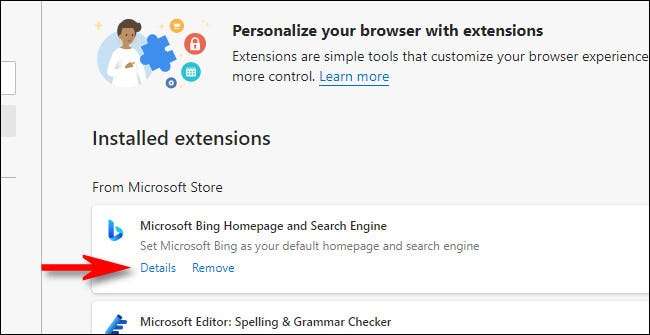
En la pantalla Detalles de la extensión, desplácese hacia abajo y marque la casilla junto a "Permitir en Aprivate". Esto permitirá a la extensión se utilizará durante la navegación privada.
Advertencia: Después de marcar esta casilla, la extensión podría cobrar y compartir su historial de navegación con un tercero, así que asegúrese de confiar absolutamente en la extensión antes de encender esta función.
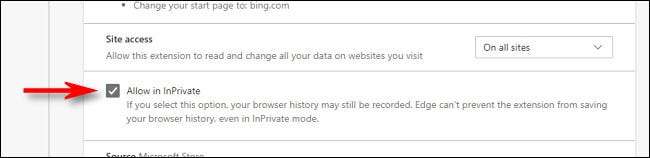
El cambio entrará en vigor de inmediato. Si desea utilizar otras extensiones, mientras que la navegación privada, presione nuevamente una vez para volver a la pantalla Extensiones y repita estos pasos con cada extensión que desea habilitar en el modo Aprivate.
Cuando haya terminado, cierre la pestaña Extensiones. La próxima vez que abra una ventana InPrivate, notará que las extensiones que habilitó ahora funcionan en esa ventana también. ¡Feliz navegación!
RELACIONADO: Cómo iniciar siempre Microsoft Edge en el modo de navegación de inicio de sesión en Windows 10







